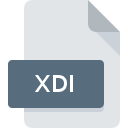
Dateiendung XDI
WinArchiver Extended Disc Image Format
-
DeveloperWinArchiver Computing
-
Category
-
Popularität3 (5 votes)
Was ist XDI-Datei?
Der vollständige Formatname von Dateien mit der Dateiendung "XDI" lautet "WinArchiver Extended Disc Image Format". Das Format WinArchiver Extended Disc Image Format wurde von WinArchiver Computing entwickelt. XDI-Dateien werden von Softwareanwendungen unterstützt, die für Geräte verfügbar sind, auf denen Windows ausgeführt wird. Die Datei "XDI" gehört zur Kategorie "Diskimagedateien", genau wie die in unserer Datenbank aufgelisteten Dateinamenerweiterungen "203". Benutzern wird empfohlen, die Software WinArchiver zum Verwalten von XDI-Dateien zu verwenden, auch wenn 1 andere Programme diesen Dateityp verarbeiten können. Die Software WinArchiver wurde von WinArchiver Computing, Inc. entwickelt, und auf der offiziellen Website finden Sie möglicherweise weitere Informationen zu XDI-Dateien oder zum Softwareprogramm WinArchiver.
Programme die die Dateieendung XDI unterstützen
Die folgende Auflistung enthält XDI -kompatible Programme. XDI-Dateien können auf allen Systemplattformen, auch auf Mobilgeräten, gefunden werden. Es gibt jedoch keine Garantie, dass diese Dateien jeweils ordnungsgemäß unterstützt werden.
Wie soll ich die XDI Datei öffnen?
Probleme beim Zugriff auf XDI können verschiedene Ursachen haben. Was wichtig ist, können alle allgemeinen Probleme im Zusammenhang mit Dateien mit der Dateiendung XDI von den Benutzern selbst gelöst werden. Der Prozess ist schnell und erfordert keinen IT-Experten. Wir haben für Sie eine Liste erstellt, die Ihnen bei der Lösung der Probleme mit XDI-Dateien hilft.
Schritt 1. Holen Sie sich die WinArchiver
 Der häufigste Grund für solche Probleme ist das Fehlen geeigneter Anwendungen, die die auf dem System installierten XDI-Dateien unterstützen. Die naheliegendste Lösung ist das Herunterladen und Installieren von WinArchiver oder eines der aufgelisteten Programme: WinArchiver Virtual Drive. Die vollständige Liste der nach Betriebssystemen gruppierten Programme finden Sie oben. Die sicherste Methode zum Herunterladen von WinArchiver ist das Aufrufen der Entwickler-Website (WinArchiver Computing, Inc.) und das Herunterladen der Software über die angegebenen Links.
Der häufigste Grund für solche Probleme ist das Fehlen geeigneter Anwendungen, die die auf dem System installierten XDI-Dateien unterstützen. Die naheliegendste Lösung ist das Herunterladen und Installieren von WinArchiver oder eines der aufgelisteten Programme: WinArchiver Virtual Drive. Die vollständige Liste der nach Betriebssystemen gruppierten Programme finden Sie oben. Die sicherste Methode zum Herunterladen von WinArchiver ist das Aufrufen der Entwickler-Website (WinArchiver Computing, Inc.) und das Herunterladen der Software über die angegebenen Links.
Schritt 2. Überprüfen Sie die Version von WinArchiver und aktualisieren Sie sie bei Bedarf
 Wenn die Probleme beim Öffnen von XDI-Dateien auch nach der Installation von WinArchiver bestehen bleiben, ist die Software möglicherweise veraltet. Überprüfen Sie auf der Website des Entwicklers, ob eine neuere Version von WinArchiver verfügbar ist. Manchmal führen Softwareentwickler neue Formate ein, die bereits zusammen mit neueren Versionen ihrer Anwendungen unterstützt werden. Der Grund, warum WinArchiver keine Dateien mit XDI verarbeiten kann, kann sein, dass die Software veraltet ist. Die neueste Version von WinArchiver sollte alle Dateiformate unterstützen, die mit älteren Versionen der Software kompatibel waren.
Wenn die Probleme beim Öffnen von XDI-Dateien auch nach der Installation von WinArchiver bestehen bleiben, ist die Software möglicherweise veraltet. Überprüfen Sie auf der Website des Entwicklers, ob eine neuere Version von WinArchiver verfügbar ist. Manchmal führen Softwareentwickler neue Formate ein, die bereits zusammen mit neueren Versionen ihrer Anwendungen unterstützt werden. Der Grund, warum WinArchiver keine Dateien mit XDI verarbeiten kann, kann sein, dass die Software veraltet ist. Die neueste Version von WinArchiver sollte alle Dateiformate unterstützen, die mit älteren Versionen der Software kompatibel waren.
Schritt 3. Weisen Sie WinArchiver zu XDI-Dateien
Wenn Sie die neueste Version von WinArchiver installiert haben und das Problem weiterhin besteht, wählen Sie sie als Standardprogramm für die Verwaltung von XDI auf Ihrem Gerät aus. Die Zuordnung von Dateiformaten zur Standardanwendung kann je nach Plattform in Details unterschiedlich sein, die grundlegende Vorgehensweise ist jedoch sehr ähnlich.

So ändern Sie das Standardprogramm in Windows
- Wenn Sie mit der rechten Maustaste auf das XDI klicken, wird ein Menü geöffnet, aus dem Sie die Option auswählen sollten
- Wählen Sie als Nächstes die Option und öffnen Sie dann mit die Liste der verfügbaren Anwendungen
- Um den Vorgang abzuschließen, wählen Sie Weitere Eintrag suchen und wählen Sie im Datei-Explorer den Installationsordner WinArchiver. Bestätigen Sie mit dem Häkchen Immer dieses Programm zum Öffnen von XDI-Dateien verwenden und klicken Sie auf die Schaltfläche .

So ändern Sie das Standardprogramm in Mac OS
- Wählen Sie im Dropdown-Menü, auf das Sie durch Klicken auf die Datei mit der Dateiendung XDI zugreifen, die Option
- Fahren Sie mit dem Abschnitt fort. Wenn es geschlossen ist, klicken Sie auf den Titel, um auf die verfügbaren Optionen zuzugreifen
- Wählen Sie WinArchiver und klicken Sie auf
- Wenn Sie die vorherigen Schritte ausgeführt haben, sollte eine Meldung angezeigt werden: Diese Änderung wird auf alle Dateien mit der Dateiendung XDI angewendet. Klicken Sie anschließend auf die Schaltfläche , um den Vorgang abzuschließen.
Schritt 4. Stellen Sie sicher, dass die Datei XDI vollständig und fehlerfrei ist
Sollte das Problem nach den Schritten 1 bis 3 weiterhin auftreten, überprüfen Sie, ob die Datei XDI gültig ist. Es ist wahrscheinlich, dass die Datei beschädigt ist und daher nicht zugegriffen werden kann.

1. Überprüfen Sie die XDI-Datei auf Viren oder Malware
Wenn das XDI tatsächlich infiziert ist, blockiert die Malware möglicherweise das Öffnen. Es wird empfohlen, das System so bald wie möglich auf Viren und Malware zu überprüfen oder einen Online-Virenscanner zu verwenden. Wenn die XDI-Datei tatsächlich infiziert ist, befolgen Sie die nachstehenden Anweisungen.
2. Überprüfen Sie, ob die Datei beschädigt oder beschädigt ist
Haben Sie die fragliche XDI-Datei von einer anderen Person erhalten? Bitten Sie ihn / sie, es noch einmal zu senden. Die Datei wurde möglicherweise fälschlicherweise kopiert, und die Daten haben ihre Integrität verloren. Dies schließt einen Zugriff auf die Datei aus. Beim Herunterladen der Datei mit der Endung XDI aus dem Internet kann ein Fehler auftreten, der zu einer unvollständigen Datei führt. Versuchen Sie erneut, die Datei herunterzuladen.
3. Überprüfen Sie, ob Ihr Konto über Administratorrechte verfügt
Einige Dateien erfordern erhöhte Zugriffsrechte, um sie zu öffnen. Wechseln Sie zu einem Konto, für das Berechtigungen erforderlich sind, und versuchen Sie erneut, die Datei WinArchiver Extended Disc Image Format zu öffnen.
4. Stellen Sie sicher, dass Ihr Gerät die Anforderungen erfüllt, um WinArchiver öffnen zu können.
Wenn das System stark ausgelastet ist, kann es möglicherweise nicht mit dem Programm umgehen, das Sie zum Öffnen von Dateien mit der Dateiendung XDI verwenden. In diesem Fall schließen Sie die anderen Anwendungen.
5. Stellen Sie sicher, dass Sie die neuesten Treiber, Systemupdates und Patches installiert haben
Das aktuelle System und die aktuellen Treiber machen Ihren Computer nicht nur sicherer, sondern können auch Probleme mit der Datei WinArchiver Extended Disc Image Format lösen. Veraltete Treiber oder Software haben möglicherweise die Unfähigkeit verursacht, ein Peripheriegerät zu verwenden, das für die Verarbeitung von XDI-Dateien erforderlich ist.
Möchten Sie helfen?
Wenn Sie zusätzliche Informationen bezüglich der Datei XDI besitzen, würden wir sehr dankbar sein, wenn Sie Ihr Wissen mit den Nutzern unseres Service teilen würden. Nutzen Sie das Formular, dass sich hier befindet, und senden Sie uns Ihre Informationen über die Datei XDI.

 Windows
Windows 

